रंग, लोगो और अन्य विज़ुअल एलिमेंट्स वाली एक कस्टम थीम बनाएं
यह विषय इस पर लागू होता है Dynamics 365 Customer Engagement (on-premises). इस विषय के Power Apps संस्करण के लिए, देखें: अपने ऐप के लिए कस्टम लुक बनाने के लिए थीम का उपयोग करें
आप अनुकूलित न किए गए सिस्टम में प्रदान किए गए डिफ़ॉल्ट रंगों और विज़ुअल तत्वों में परिवर्तन करके, अपने अनुप्रयोग के लिए एक अनुकूलित रंग और रूप (एक थीम) तैयार कर सकते हैं. उदाहरण के लिए, आप कोई कंपनी लोगो जोड़ कर और निकाय-विशिष्ट रंगत प्रदान करके अपनी व्यक्तिगत उत्पाद ब्रांडिंग बना सकते हैं. किसी थीम का निर्माण उपयोगकर्ता इंटरफ़ेस में अनुकूलन उपकरणों का उपयोग करके किया जाता है, इसके लिए डेवलपर द्वारा कोड लिखने की आवश्यकता नहीं होती. आप अपने संगठन में उपयोग की जाने वाली थीम को बना, परिवर्तित या हटा सकते हैं. थीम अनुकूलन Dynamics 365 for Outlook में वेब प्रपत्रों में समर्थित है. आप एक से अधिक थीम निर्धारित कर सकते हैं, लेकिन डिफ़ॉल्ट थीम के रूप में केवल एक ही को सेट और प्रकाशिक किया जा सकता है.
उपयोगकर्ता इंटरफ़ेस को बेहतर बनाने और अपनी उत्पाद ब्रांडिंग बनाने के लिए थीम का उपयोग करें
थीम प्रस्तुतिकरण का उपयोग अनुप्रयोग उपयोगकर्ता इंटरफ़ेस को बेहतर बनाने के लिए किया जाता है, न कि उसे पूरी तरह से परिवर्तित करने के लिए. थीम के रंगों को पूरे एप्लिकेशन में हर जगह लागू किया जाता है. उदाहरण के लिए, आप UI में निम्न दृश्यात्मक तत्वों को बेहतर बना सकते हैं:
उत्पाद ब्रांडिंग बनाने के लिए, उत्पाद लोगो और नेविगेशन रंग परिवर्तित करें
एक्सेंट रंग समायोजित करें, जैसे कि होवर या चयन रंग
निकाय-विशिष्ट रंग प्रदान करें
लोगो
लोगो टूलटिप
नेविगेशन पट्टी रंग
नेविगेशन पट्टी शेल्फ़ रंग
एकीकृत इंटरफ़ेस पर मुख्य कमांड बार का रंग
शीर्षलेख रंग
ग्लोबल लिंक रंग
चयनित लिंक प्रभाव
होवर लिंक प्रभाव
लीगेसी एक्सेंट रंग (प्रक्रिया नियंत्रणों के लिए प्राथमिक पृष्ठभूमि रंग)
डिफ़ॉल्ट निकाय रंग
डिफ़ॉल्ट कस्टम निकाय रंग
नियंत्रण छाया
नियंत्रण बॉर्डर
समाधान जानकारी
यह थीम समाधान परिचित नहीं है. किसी संगठन की थीम के लिए किए गए परिवर्तन संगठन से निर्यात किए गए समाधानों में शामिल नहीं होते हैं. यह डेटा ऐसे थीम निकाय में संग्रहीत होता है, जिसका निर्यात किया जा सकता है और दूसरे परिवेश में पुनः आयात किया जा सकता है. आयातित थीम को लागू करने के लिए उसे प्रकाशित किया जाना चाहिए.
मौजूदा थीम की प्रतिलिपि बनाएँ और उसमें परिवर्तित करें
एक नई थीम बनाने का सबसे आसान और त्वरित तरीका किसी मौजूद थीम का क्लोन तैयार कर उसमें परिवर्तन करके, फिर उसे सहेजना, उसका पूर्वावलोकन करना और उसे प्रकाशित करना है.
- सेटिंग्स > अनुकूलन पर जाएं.
- थीम चुनें, और फिर Dynamics 365 डिफ़ॉल्ट थीम चुनें.
निम्न स्क्रीनशॉट डिफ़ॉल्ट थीम सेटअप दिखाता है.
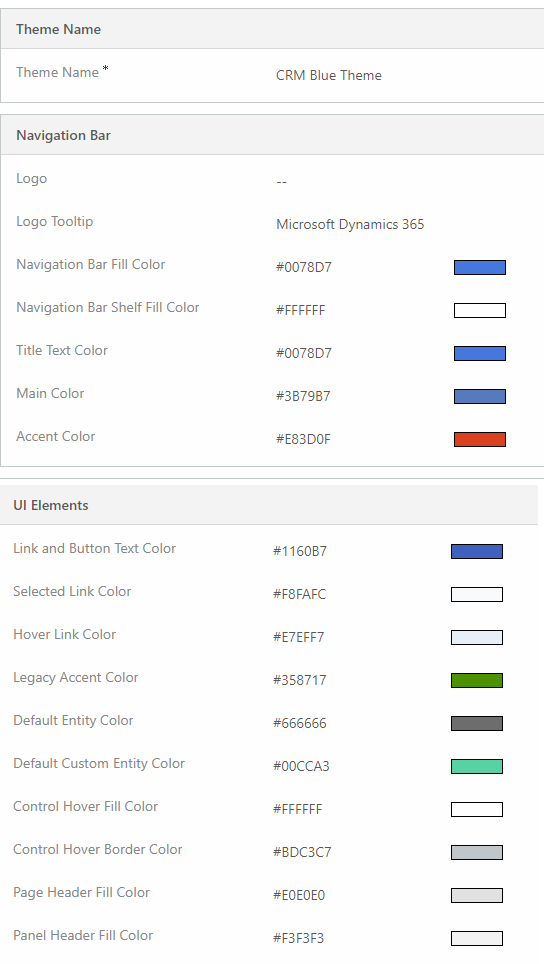
हमने डिफ़ॉल्ट थीम का क्लोन तैयार किया और उसके रंग परिवर्तित कर दिए. निम्न स्क्रीनशॉट नेविगेशन और हाइलाइटिंग के लिए नए रंग दिखाते हैं. आप उत्पाद के लिए एक नया लोगो भी चुन सकते हैं.
निम्न स्क्रीनशॉट नया नेविगेशन रंग दिखाता है.
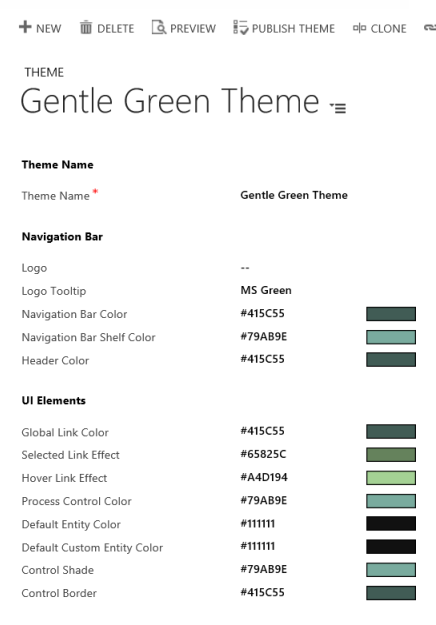
निम्न स्क्रीनशॉट खाता निकाय ग्रिड, नया हाइलाइट रंग दिखाता है.
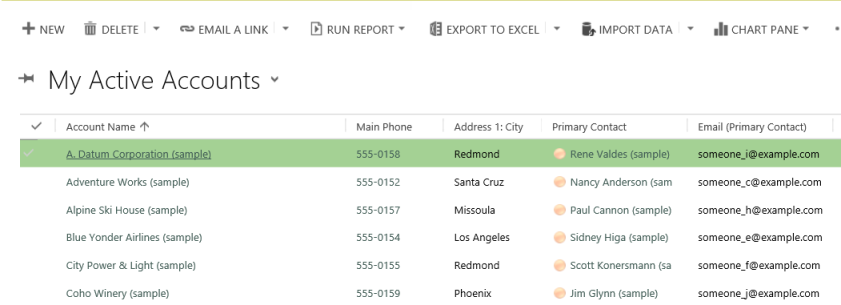
किसी थीम का पूर्वावलोकन करें और उसे प्रकाशित करें
किसी थीम का पूर्वावलोकन और उसे प्रकाशित करने के लिए, निम्न चरणों का पालन करें:
बिल्कुल शुरुआत से एक नई थीम बनाएँ या किसी मौजूदा थीम का क्लोन तैयार करें.
पूर्वावलोकन कमांड बार पर पूर्वावलोकन चुनकर नई थीम चुनें। पूर्वावलोकन मोड से बाहर निकलने के लिए, कमांड बार पर पूर्वावलोकन बटन के बगल में Exit पूर्वावलोकन चुनें।
कोई थीम प्रकाशित करें. कमांड बार पर थीम प्रकाशित करें चुनें.
निम्न स्क्रीनशॉट पूर्वावलोकन और प्रकाशन के लिए आदेश पट्टी पर बटन दिखाता है.

सर्वश्रेष्ठ व्यवहार
थीम कंट्रास्ट डिज़ाइन करने और रंग चुनने के लिए निम्न अनुशंसाएँ दी गई हैं.
थीम कंट्रास्ट
हम कंट्रास्ट रंग प्रदान करने के लिए निम्न तरीकों की अनुशंसा करते हैं:
कंट्रास्ट वाले रंगों को सावधानी से चुनें. ग्राहक सहभागिता आउट-ऑफ-द-बॉक्स डिफ़ॉल्ट थीम में इष्टतम उपयोगिता सुनिश्चित करने के लिए सही कंट्रास्ट अनुपात हैं। अपने नए विषयों के लिए समान कॉन्ट्रास्ट अनुपात का उपयोग करें.
उच्च कंट्रास्ट मोड के लिए, डिफ़ॉल्ट रंग सेटिंग का उपयोग करें.
थीम के रंग
हम इस बात की अनुशंसा करते हैं कि आप बड़ी संख्या में भिन्न-भिन्न रंगों का उपयोग न करें. यद्यपि आप प्रत्येक निकाय के लिए एक भिन्न रंग सेट कर सकते हैं, फिर भी हम दो में से एक पैटर्न की अनुशंसा करते हैं:
सभी निकायों को तटस्थ रंगों से बनाएँ और मुख्य निकायों को हाइलाइट करें.
समान निकायों या संबंधित निकायों के लिए एक ही रंग का उपयोग करें, जैसे कि क्यू, और क्यू आइटम या उत्पाद कैटलॉग निकाय. समूहों की कुल संख्या को कम रखें.
कस्टम थीम पर ध्यान देना
कस्टम थीम का उपयोग करने की योजना बनाते समय आपको निम्न पर ध्यान देना चाहिए:
सबसे अद्यतित उपयोगकर्ता इंटरफ़ेस (UI) क्षेत्रों को कस्टम थीम रंगों में प्रदर्शित किया जाएगा.
वैसे तो थीम रंग पूरे एप्लिकेशन पर हर जगह लागू हो जाते हैं, फिर भी इसमें कुछ पुराने UI क्षेत्रों, जैसे कि ग्रैडिएंट बटन, पर डिफ़ॉल्ट रंग बने रहेंगे.
कुछ क्षेत्रों द्वारा गहरे या हल्के रंगों का उपयोग किया जाना चाहिए, ताकि वे डिफ़ॉल्ट आइकन रंगों से कंट्रास्ट रहें. आइकन रंग अनुकूलन योग्य नहीं है.
किसी निकाय को, भिन्न साइटमैप नोड के अंतर्गत भिन्न रंगों में प्रदर्शित नहीं किया जा सकता.
साइटमैप नोड के रंग अनुकूलन योग्य नहीं हैं.
भी देखें
प्रतिक्रिया
जल्द आ रहा है: 2024 के दौरान हम सामग्री के लिए फीडबैक तंत्र के रूप में GitHub मुद्दों को चरणबद्ध तरीके से समाप्त कर देंगे और इसे एक नई फीडबैक प्रणाली से बदल देंगे. अधिक जानकारी के लिए, देखें: https://aka.ms/ContentUserFeedback.
के लिए प्रतिक्रिया सबमिट करें और देखें